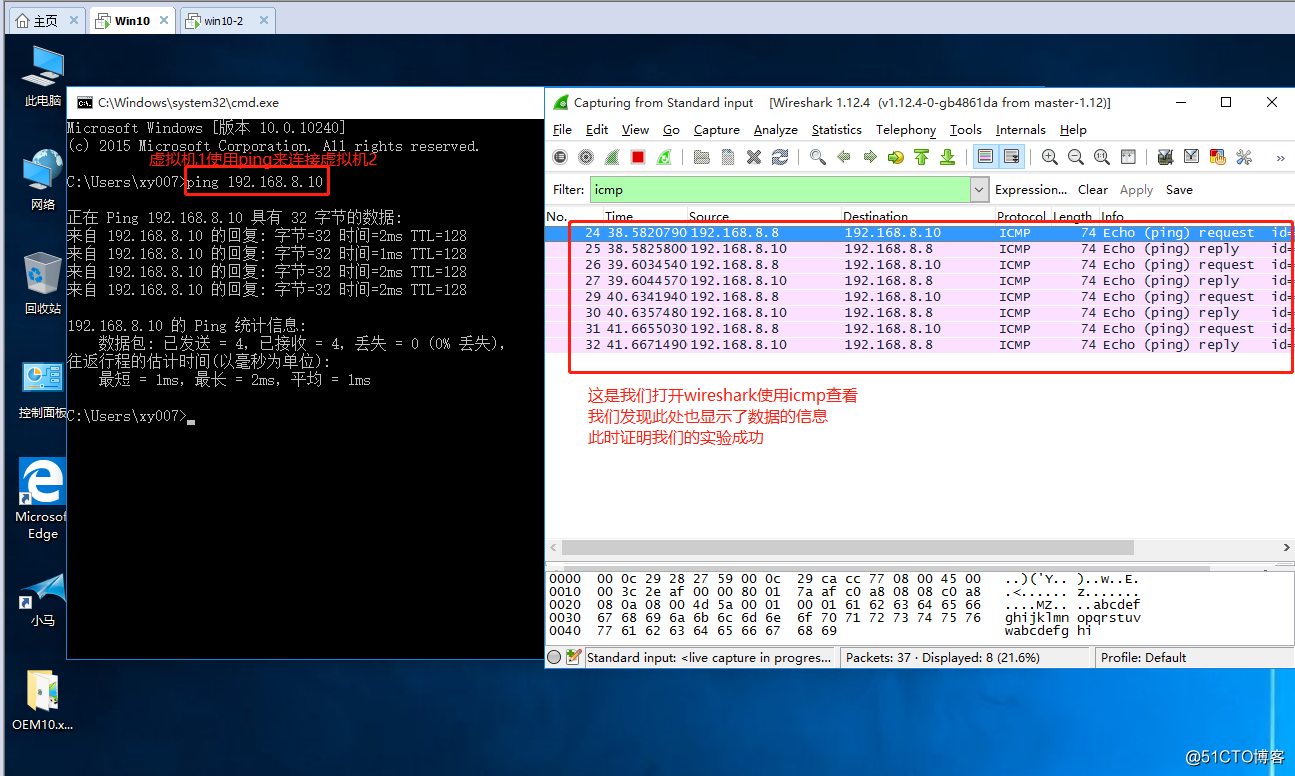实验目标:1,使用自带的vpc连接交换机互联互通
2,配合使用Vmware连接GNS3中交换机互联互通
实验一:
使用自带vpc连接交换机互联互通
1,打开GNS3创建交换机,vpc将两台vpc与交换机相连并开启
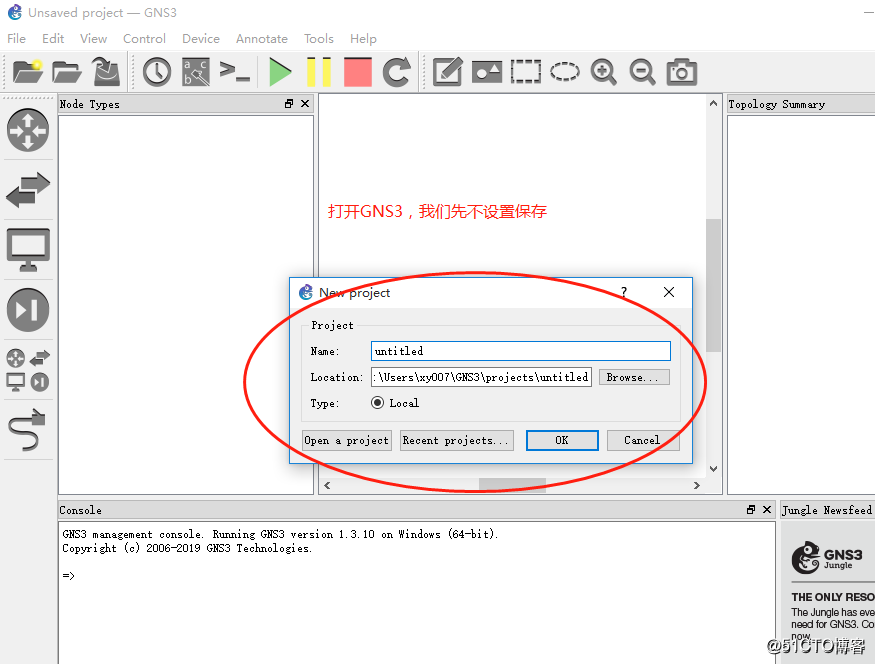
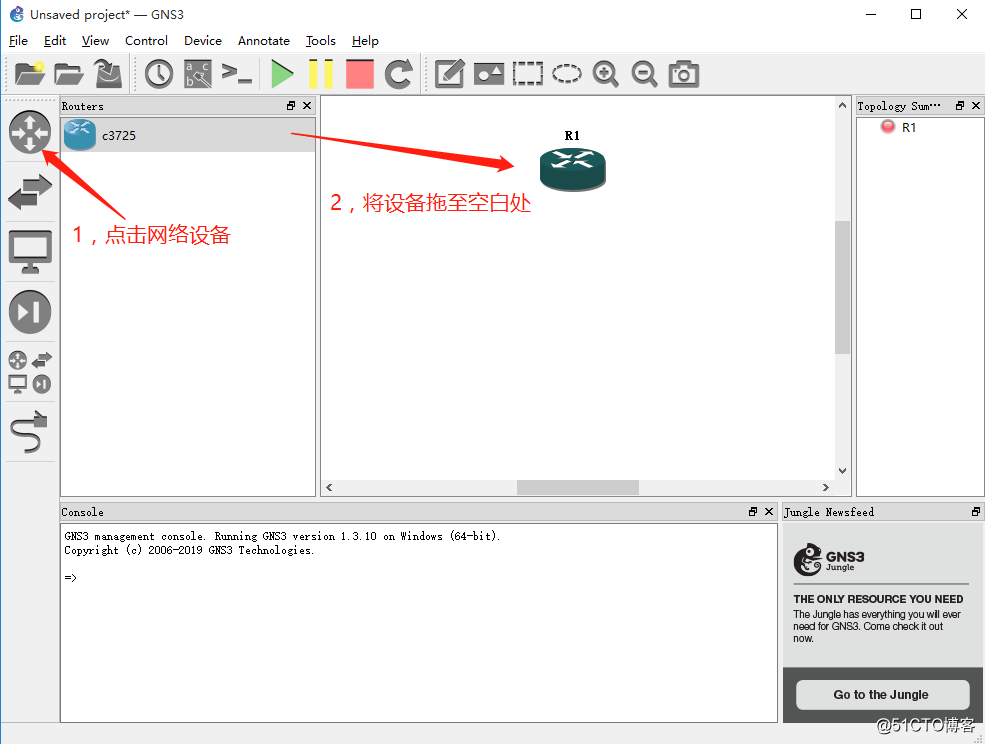
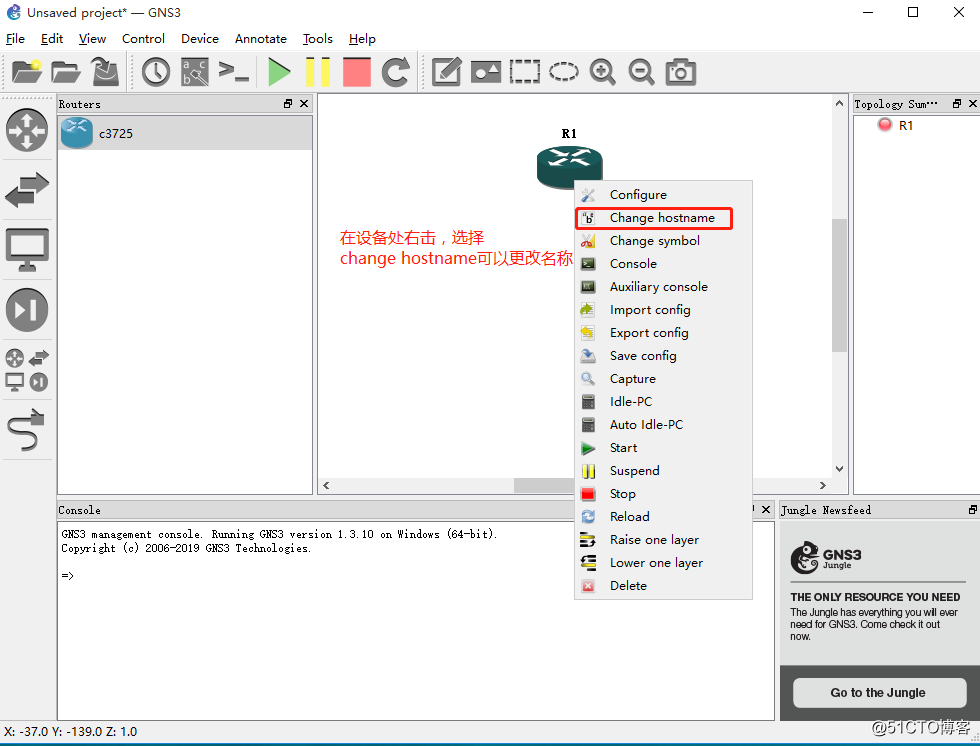

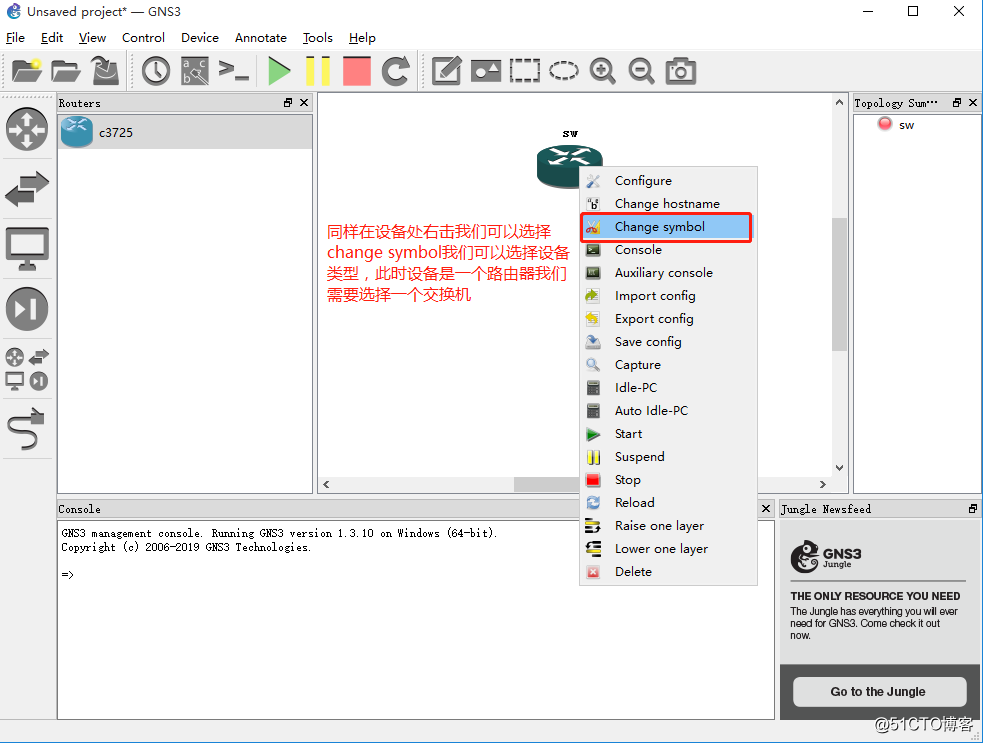

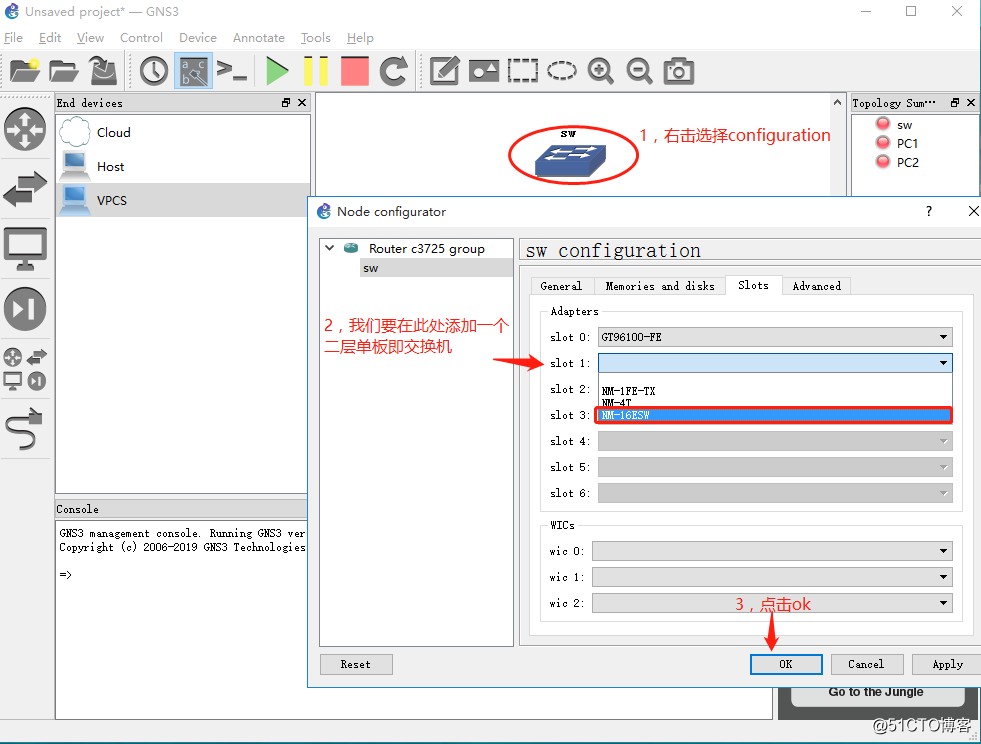
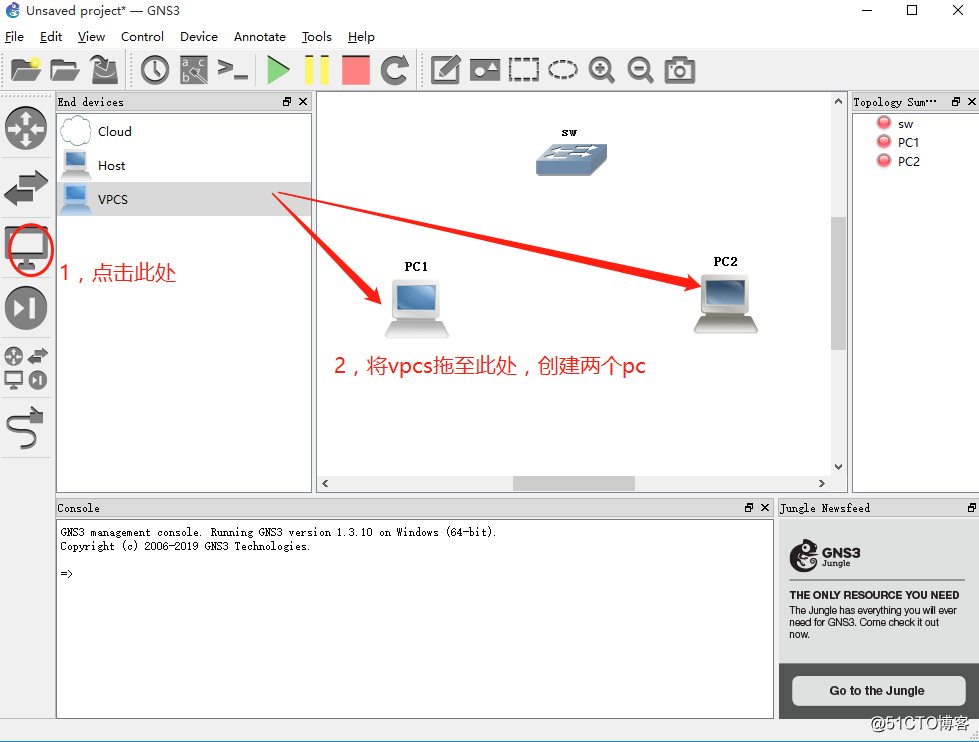
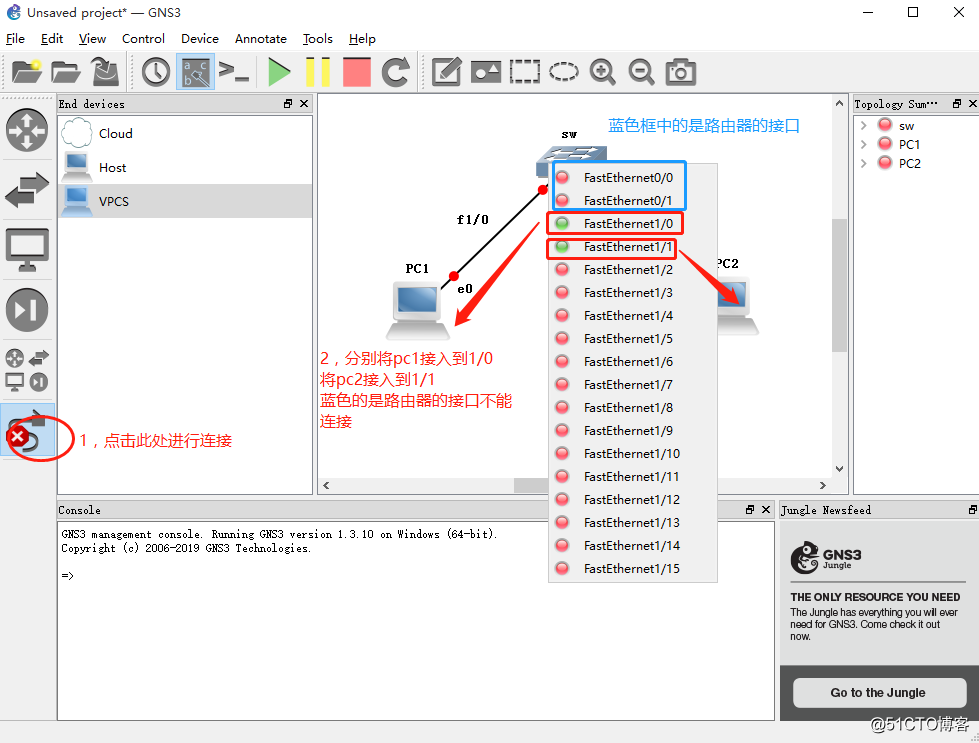
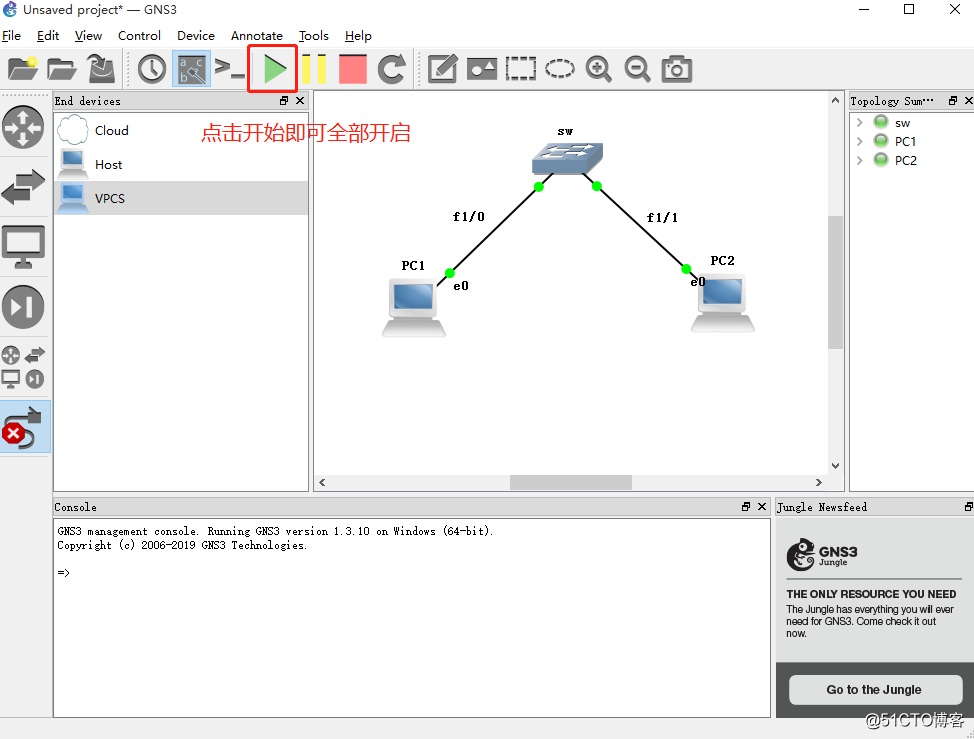
2,我们设置通过CRT在windows进行对设备的配置
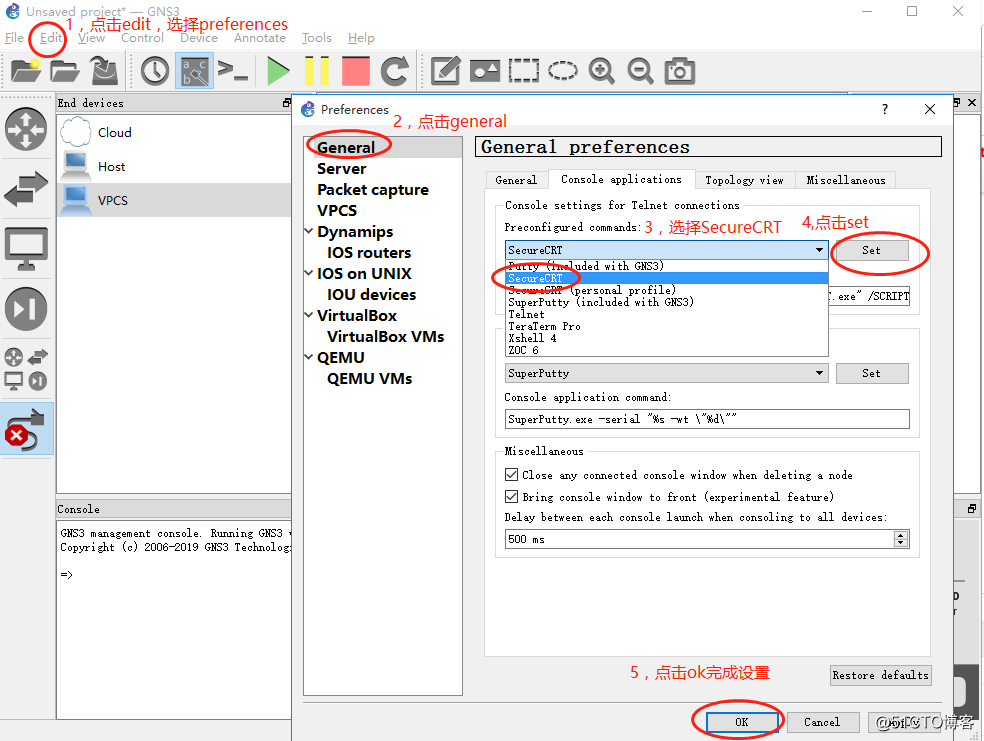
3,双击交换机对交换机进行设置,将路由功能关闭,然后分别设置pc1,pc2的ip地址,然后测试是否互联互通
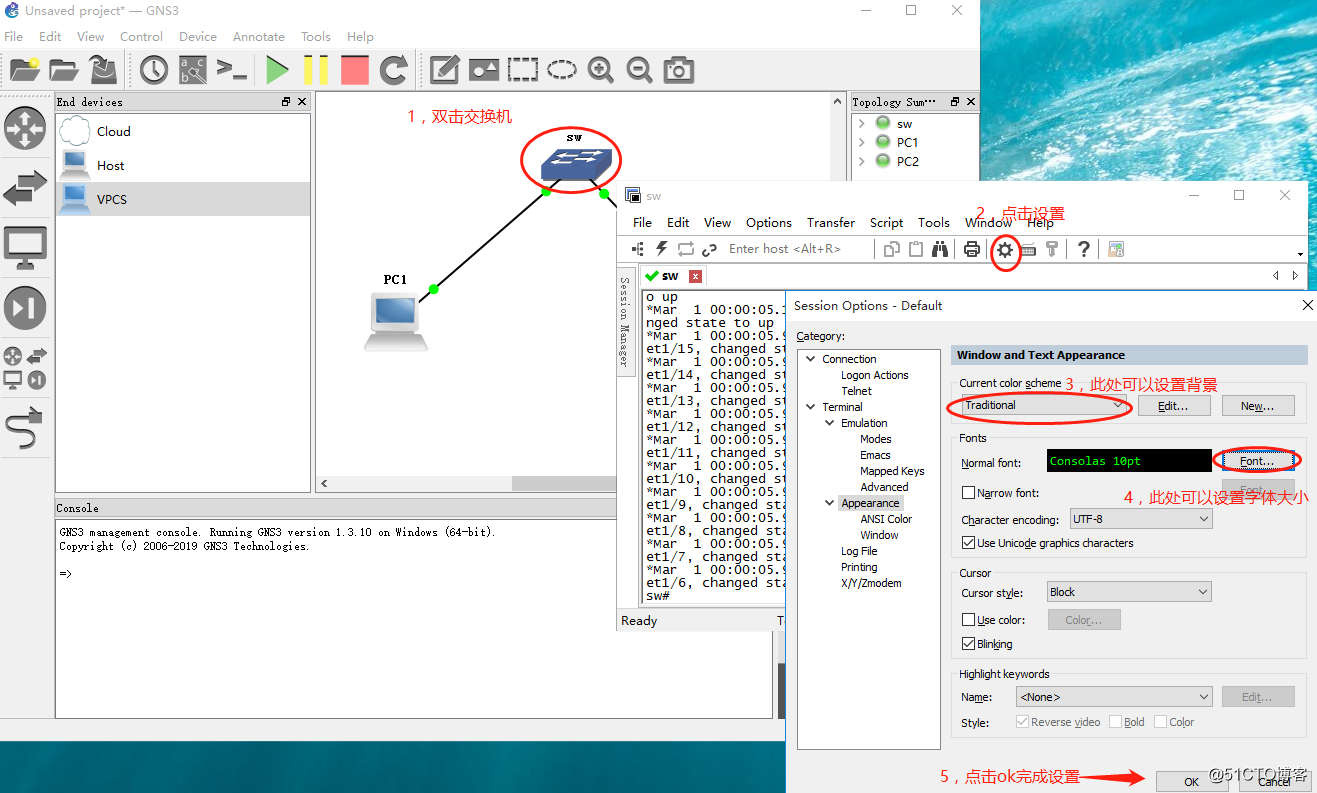
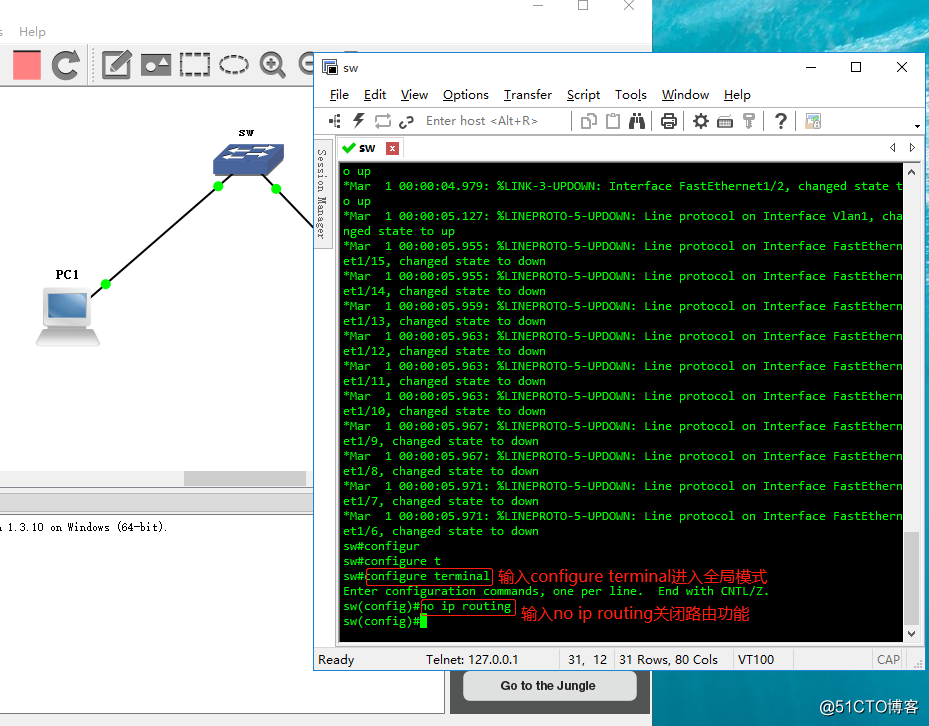
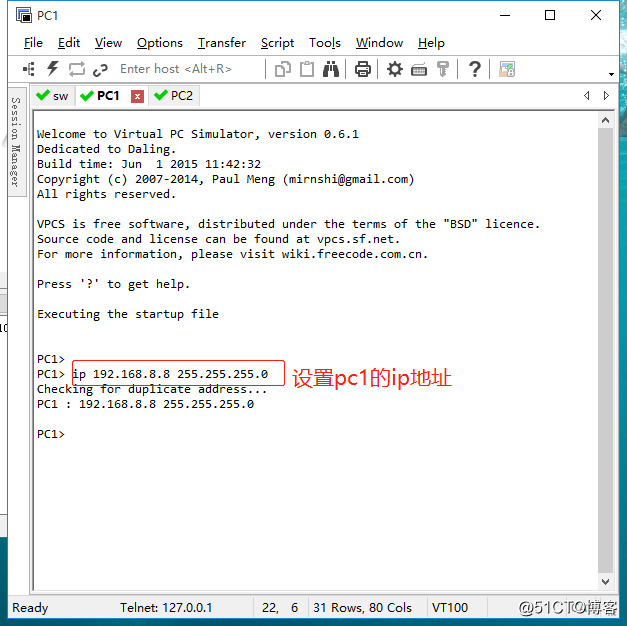
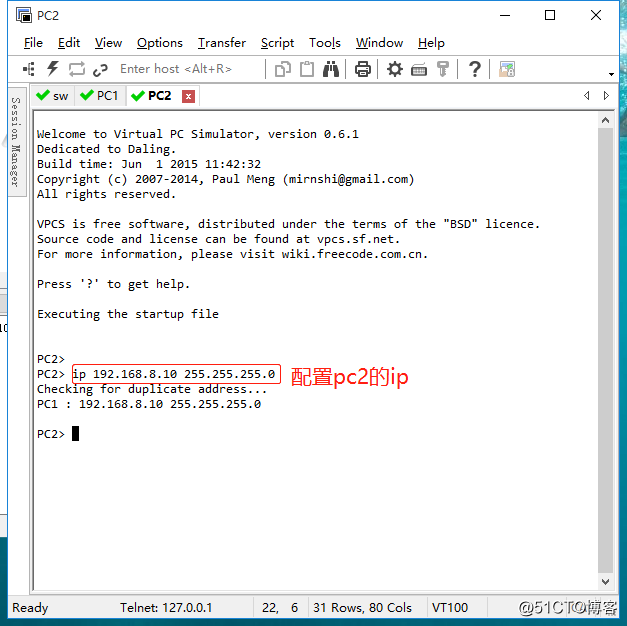


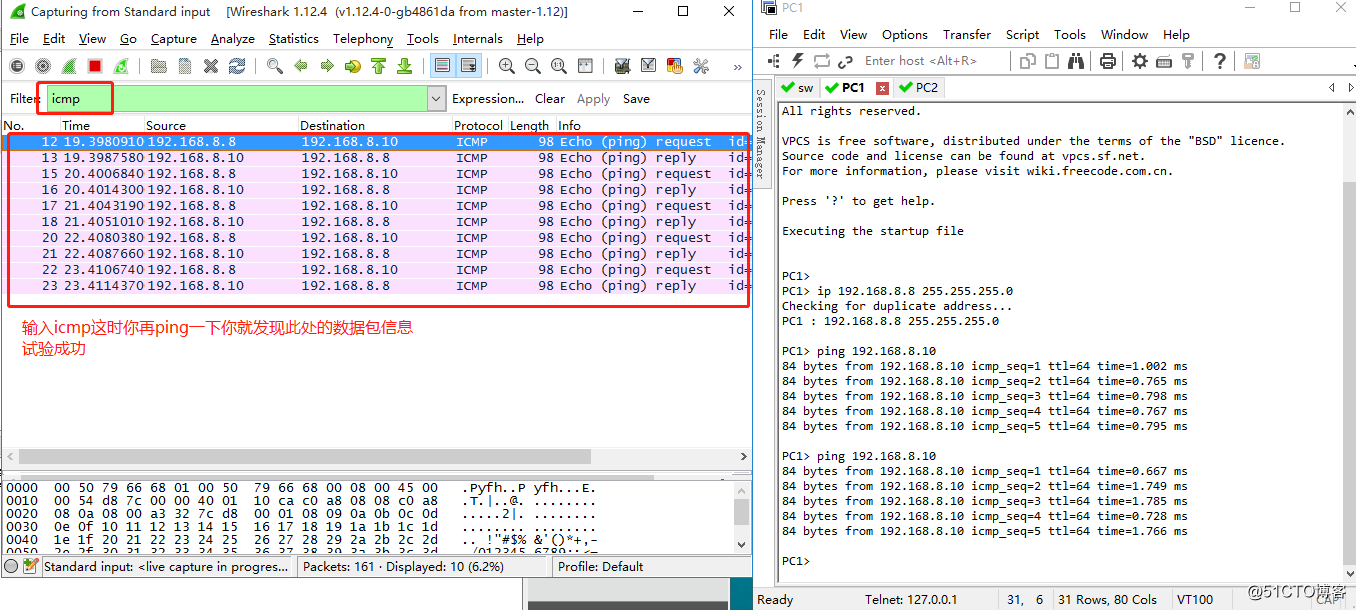
实验二:
配合使用Vmware连接GNS3中交换机互联互通
1,打开虚拟机使用两台win10 系统机器,并添加一个虚拟网络设备vmnet2。
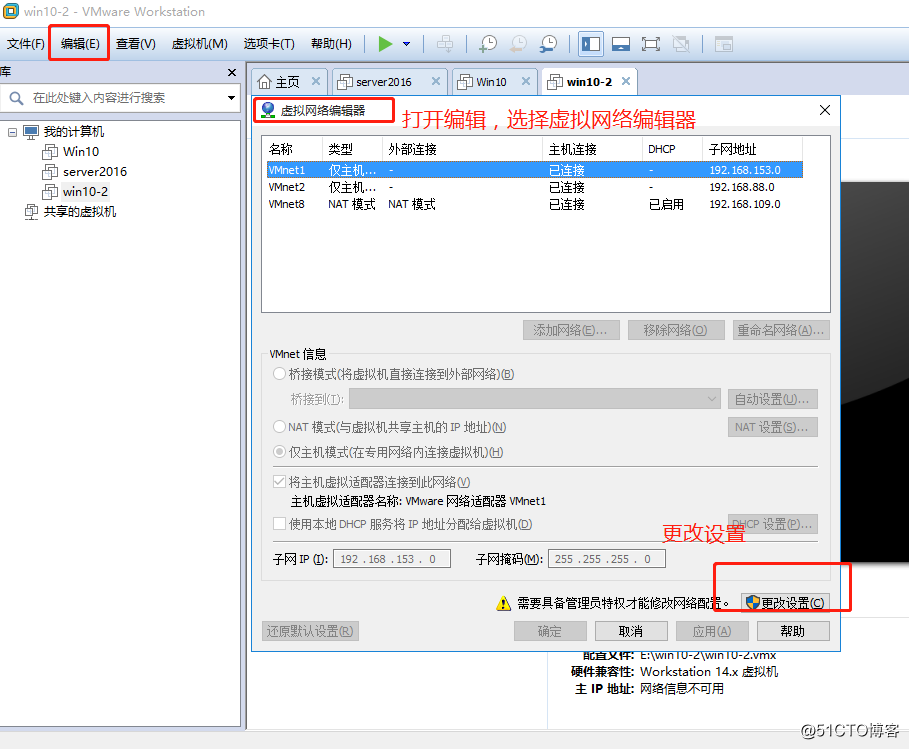
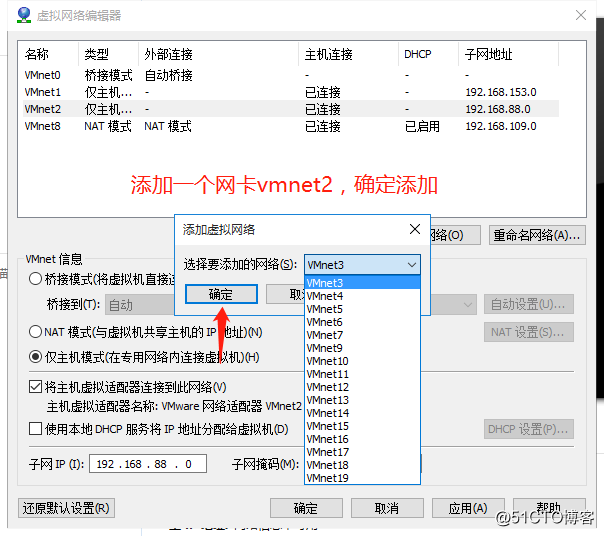
2,将两台虚拟机连接选择自定义分别设置vmnet1/vmnet2。分别设置两台机器的ip地址并将防火墙关闭防止连接失败。
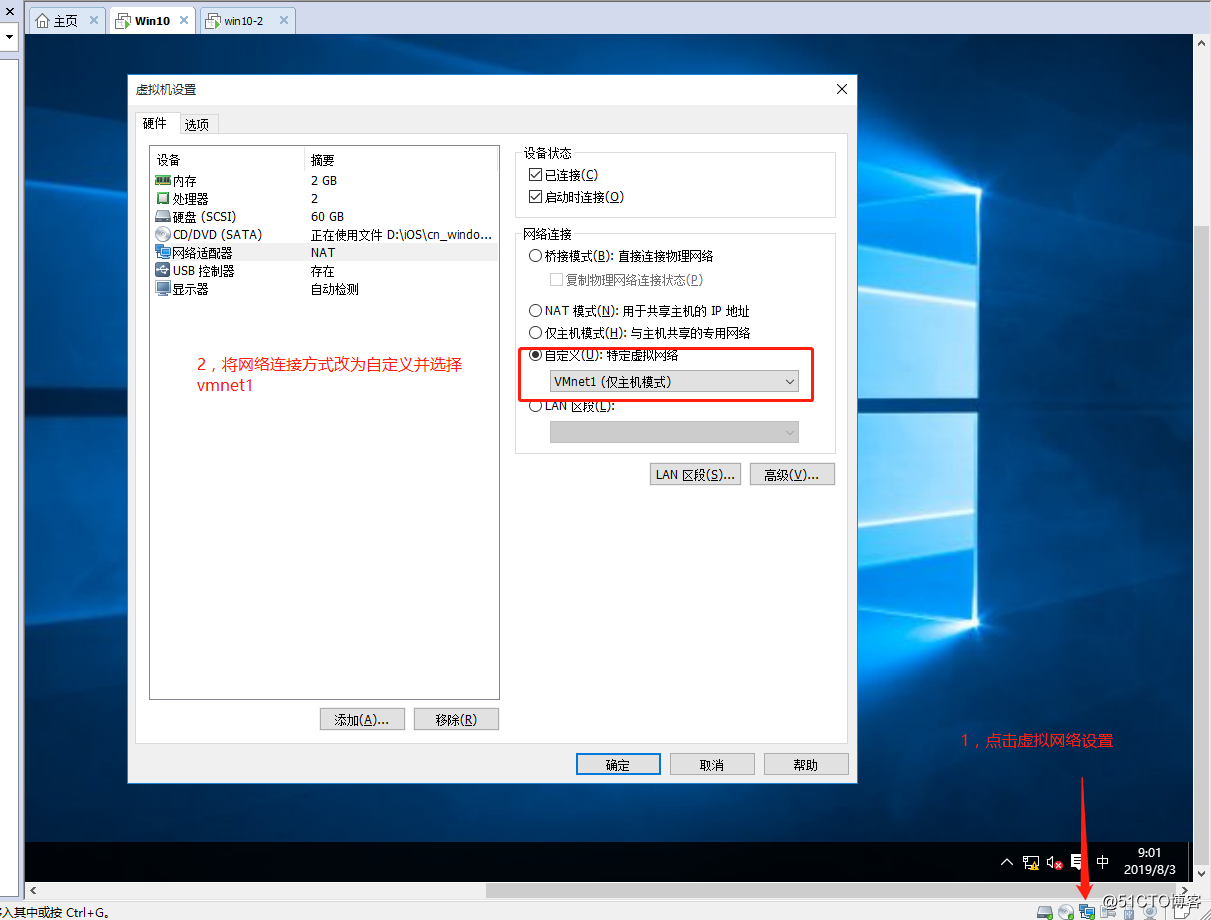
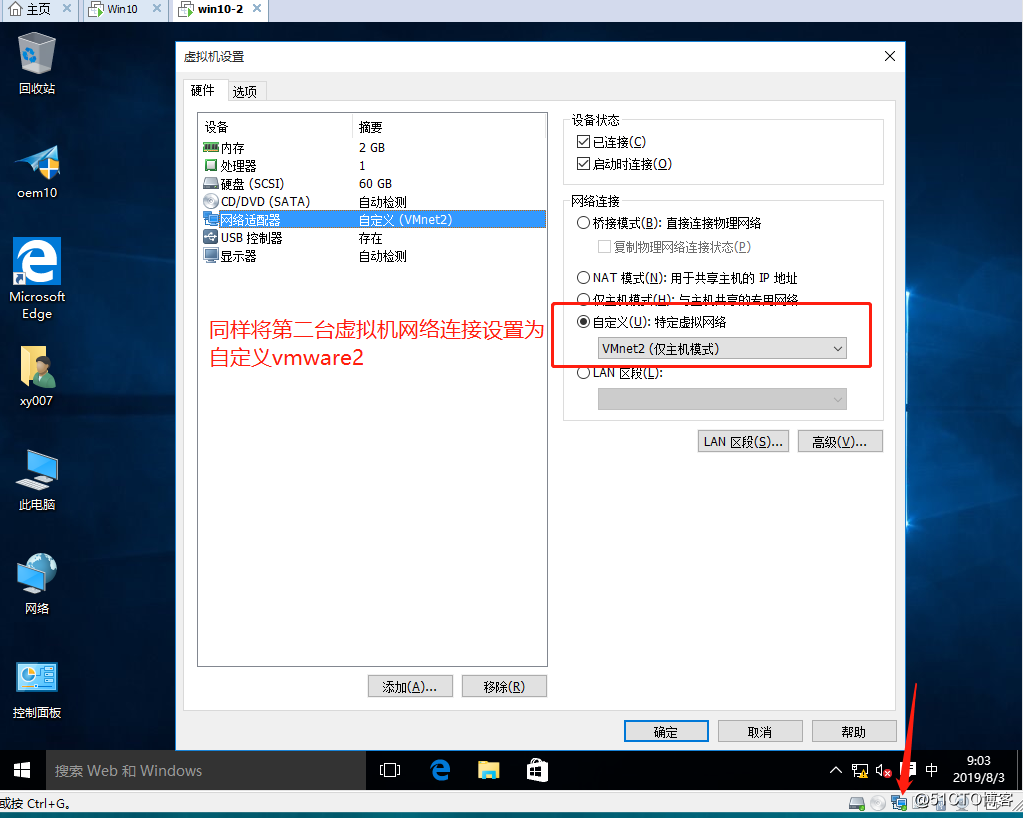
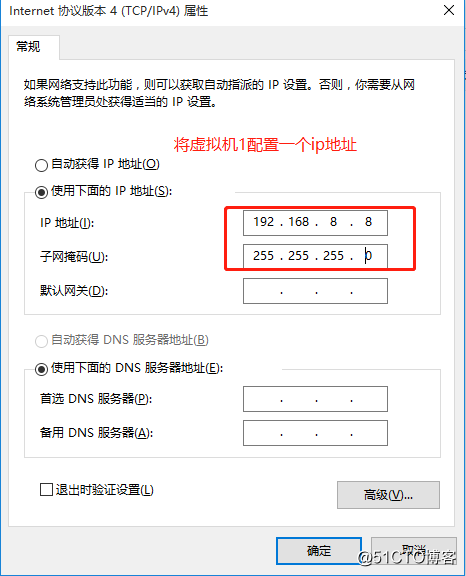
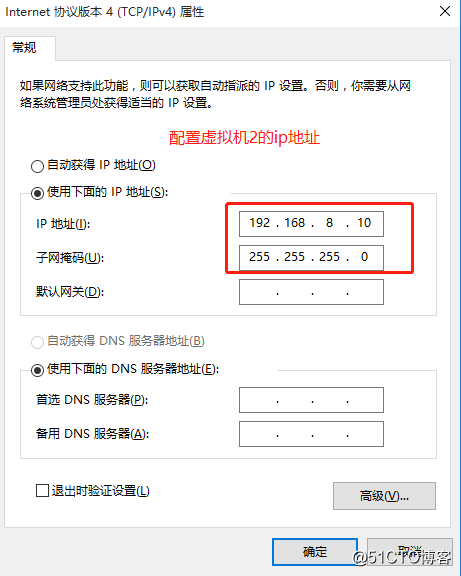
3,同样的交换机我们添加两个host并且分别连接,交换机的路由功能还是需要关闭的,上面的两个路由接口是不可以使用的,然后我们开启整个设备
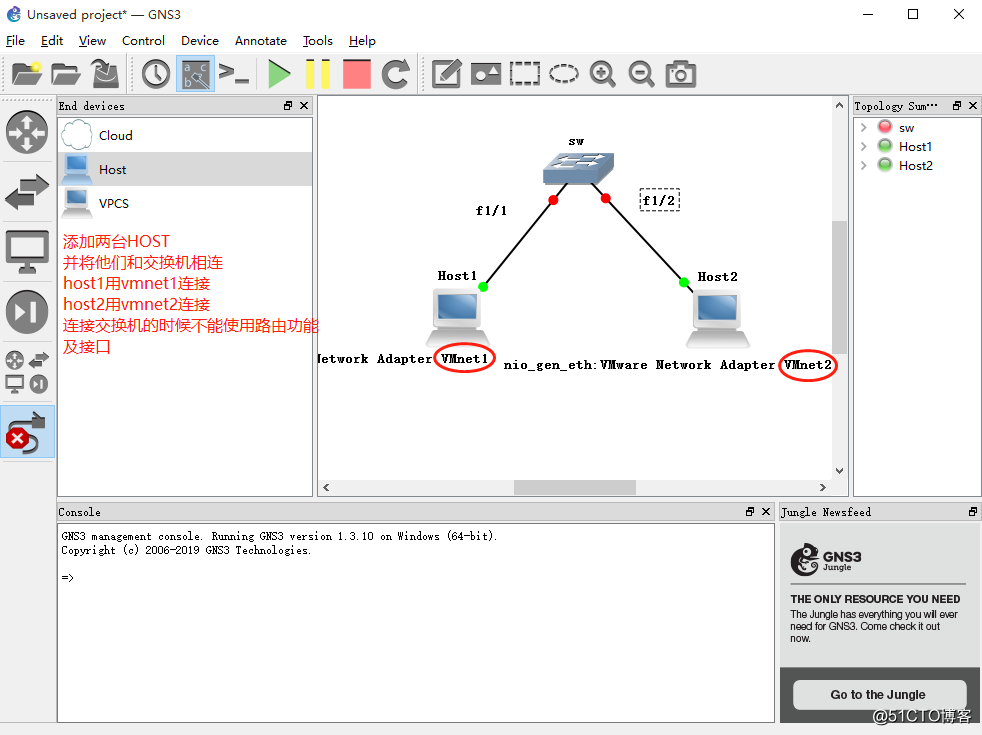
4,这是我们打开wireshark输入icmp进行抓包查看,我们在虚拟机1上ping虚拟机2,我们发现了数据包信息,此时实验成功。